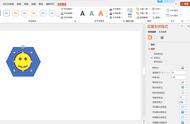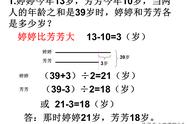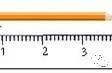在 Word 里大家会怎么画直线或底线呢?千万不要再用一堆「-」号组成,也不要用空白键 底线的方式了。其实 Word 有内建非常方便的画线方式,只要几个步骤,无论是单横线、双横线、虚线、波浪线、分隔线等等都没有问题。
不过,Word 这种画线的方式有个不易删除的缺点,小编教大家如何删除,以及不小心画出直线后该如何避免再次启用这工能。
Word 画线方法:底线、虚线都可以这样画
在微软office Word 里面画线的方法意外地简单,大家现在可以打开Word 试试看(Windows/Mac 版皆可),在空白处打三个「=」并按下Enter 输入键,就会自动生成双底线了。
单行横线或底线也是一样的方法,打三个「-」并按下Enter 确认键,就会生成一条的底线。

所有Word 的横线指令如下:
双横线
横线(底线)
波浪线
虚线
分隔线
画出来的效果如下:

至于使用的方法也很容易理解,像是「=」这符号本身就是双横线、「-」就是一条横线、「~」就是波浪线,这些都很直觉;至于「*」打出来其实也很像虚线,要记的只有「三个#」这指令。
如何删除Word 生成的直线?
如果大家有尝试了上面这种输入底线的方式,会发现居然没办法直接用 Delete 或删除键把它删除。如果经常不小心画出这种横线,要怎么把它删掉呢?或是关闭自动生成画线的快捷键,避免以后不小心误用。
首先,在刚打出直线之后,可以看到旁边有一个闪电符号;这个闪电符号过一阵子或是进行其他指令后就会消失,所以如果要取消横线,可以先趁闪电符号还在的时候按下去:

这时就可以点「复原框线线条」,就可以把刚刚产生的横线删除了。(这一系列横线的官方名称就叫做「框线线条」);如果要关掉「三个– 加enter」之类的快速键,也可以点下方的「停止自动建立框线」: